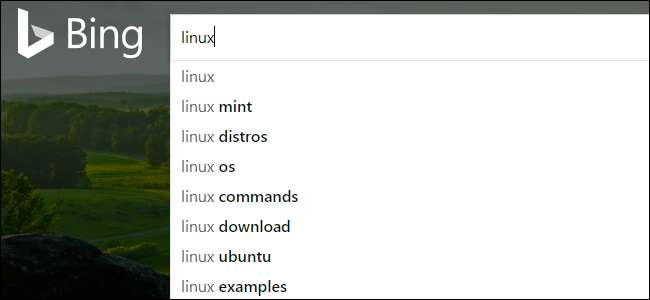
Bing lagrar och använder din sökhistorik för att anpassa dina resultat. Och att rensa historiken i din webbläsare berör inte historiken som sparats på Bing själv, vilket sannolikt kommer från flera enheter du använder. Du kan dock rensa den historien.
Innan vi går för långt in i det bör du veta att de flesta stora sökmotorer och sociala webbplatser lagrar resultat som detta - det är inte bara en Bing-sak. Google lagrar dina resultat och det gör också Facebook . De gör detta om du är inloggad i tjänsten, men också med hjälp av IP-adressen till den enhet du söker från, tillsammans med cookies som lagras på dina enheter. Och det är inte nödvändigtvis en dålig sak. Således blir sökresultaten bättre anpassade efter dina behov.
Med det sagt, om du inte är bekväm med att sökhistoriken finns där, kan du rensa den - oavsett om du rensar det hela eller bara enskilda poster vill du hellre inte sparas. Här är hur.
Hur du rensar din Bing-sökhistorik
Din historik för alla saker du söker efter med Bing lagras på ditt Microsoft-konto, så fortsätt till ditt Microsoft-kontos sekretessinställningar och logga in.
När du har loggat in ser du ditt kontos integritetspanel. Rulla lite ner till avsnittet "Sökhistorik" och klicka sedan på "Visa och rensa sökhistorik".
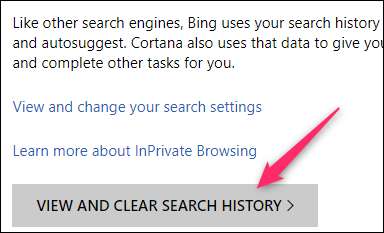
Detta öppnar fliken Aktivitetshistorik på instrumentpanelen och fokuserar på dina tidigare sökningar. Om det du vill göra är att rensa hela din sökhistorik kan du bara klicka på länken "Rensa aktivitet" längst upp till höger i din söklista.
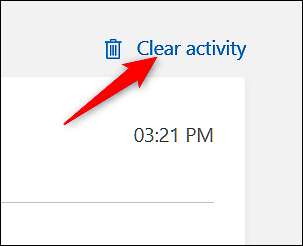
Du ombeds bekräfta din åtgärd. Om du vill ta bort hela din sökhistorik, fortsätt och klicka på knappen "Rensa".
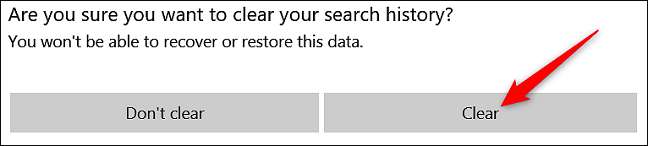
Om du inte vill ta bort allt kan du också rulla ner för att se din sökhistorik.
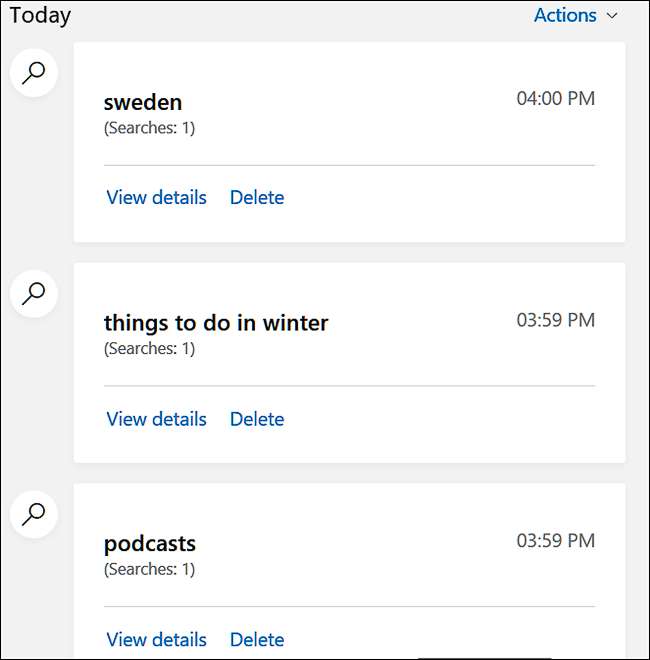
Under varje enskild sökpost kommer du att märka två länkar, klicka på "Ta bort" för att bli av med just det sökresultatet.
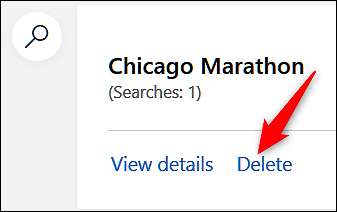
Och det är i stort sett allt som finns i det.
Men om du upptäcker att du använder Bing och kommer att rensa din historik då och då kan du överväga att använda privat surfning så att sökningar inte lagras i första hand.
RELATERAD: Så här aktiverar du privat surfning i vilken webbläsare som helst
Hur man rensar andra Microsoft-relaterade datatyper
Tillsammans med sökhistorikens resultat lagrar Microsoft mycket annan data från saker du gör när du är inloggad på ditt konto, som appar och tjänster du har använt, Cortana röstsökningar och Edge-webbhistorik. Alla dessa saker kan raderas från din integritetspanel på samma sätt som din sökhistorik.
På fliken Aktivitetshistorik på instrumentpanelen ser du en lista över de data som är kopplade till ditt Microsoft-konto i avsnittet "Utforska dina data" till vänster. Klicka på något av alternativen här för att utforska dem.
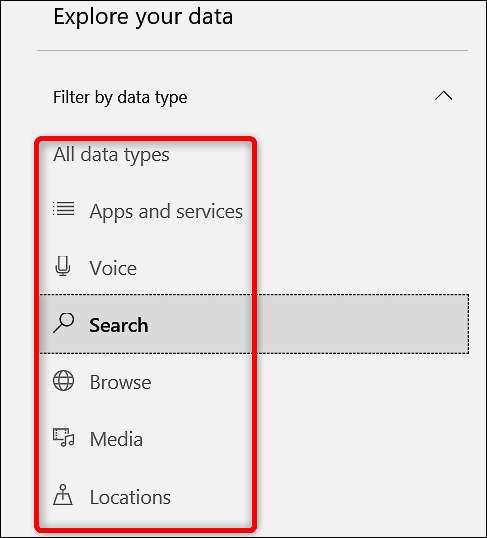
Att radera posterna för varje typ är exakt detsamma som att radera sökhistoriken. När du hittar en datainmatning som du inte längre vill ha, klicka på länken ”Ta bort” under den.
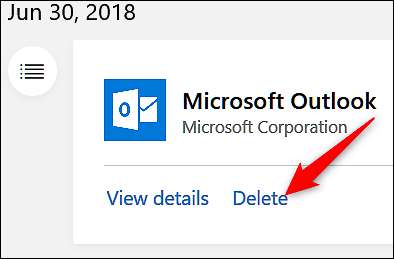
Om du vill bli av med varje enskild post i vilken lista du tittar på klickar du bara på länken "Rensa aktivitet" högst upp till höger.
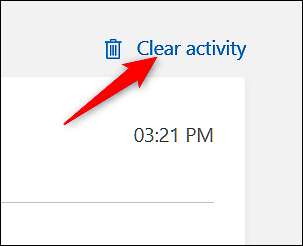
Som en säkerhetsfunktion kan du inte ta bort varje enskild post om du surfar på alternativet "Alla datatyper" (som innehåller allt). Så om du vill rensa allt från ditt konto måste du klicka på "Rensa aktivitet" från varje avsnitt individuellt.







